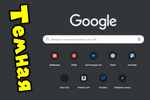 Как включить тёмную тему (фон) на компьютере: в браузере, в окнах Windows, YouTube, Word
Как включить тёмную тему (фон) на компьютере: в браузере, в окнах Windows, YouTube, Word Доброго часа!
Доброго часа!
При установке и обновлении драйверов — часто возникает необходимость в удалении старых: например, новый драйвер может конфликтовать со старым, или просто вызовет ошибку при установке. Чаще всего такое происходит с драйверами для: принтера, сетевых карт, USB, PCI-устройств.
К тому же, если у вас раньше было установлено какое-нибудь оборудование, а затем вы его отключили — в системе остались для него драйвера, и хорошо бы их удалить (дабы избежать конфликтов в будущем).
Мне не раз задавали подобные вопросы, и поэтому, я решил набросать подобную статейку, где покажу несколько способов их удаления.
И так...
Ремарка! Если вы хотите найти и обновить драйвера в автоматическом режиме, рекомендую спец. утилиты: https://ocomp.info/update-drivers.html
*
Содержание статьи📎
3 способа удаления устаревших и ненужных драйверов
Через диспетчера устройств
Это надежный, простой и довольно быстрый способ. Можно удалить практически любой драйвер, ненужно ничего скачивать дополнительно или устанавливать. Рассмотрю все по шагам.
- Сначала открываем диспетчер устройств. Сделать это можно через панель управления Windows, или просто нажав Win+R, а затем в строку "Открыть" ввести команду devmgmt.msc (пример ниже на скриншоте).
- Далее нужно найти в списке то устройство, у которого мы хотим удалить драйвер. Затем щелкнуть по нему правой кнопкой мышки и в появившемся контекстном меню выбрать свойства.
- После чего откройте вкладку "Драйвер" и нажмите кнопку "Удалить устройство" (см. скриншот ниже).
*
Через панель управления
Некоторые драйвера можно удалить с помощью стандартного приложения в Windows "Удаление программ" (ссылка есть в панели управления, см. скриншот ниже).
Примечание!
Этот способ хорош тем, что помимо самого драйвера, часто идет в комплекте рабочий центр для управления и изменения настроек драйвера.
Например, драйвера на звук (панель управления Realtek), на видеокарту (Nvidia или AMD) и пр. — во всех них есть спец. центры управления. Если эти драйвера удалить через диспетчер устройств — то эти "центры" останутся в системе, поэтому их целесообразнее удалять через панель управления.
Как открыть панель управления (в т.ч. в Windows 10) — https://ocomp.info/control-panel.html
Далее в списке попробуйте найти те драйвера, которые хотите удалить. Например, у меня нашлось:
- Драйвер графики Intel (драйвер на видеокарту);
- Компоненты Intel;
- Пакет драйверов Windows - Atheros Communications (Wi-Fi драйвера);
- Пакет драйверов Windows - Dell Inc и т.д.
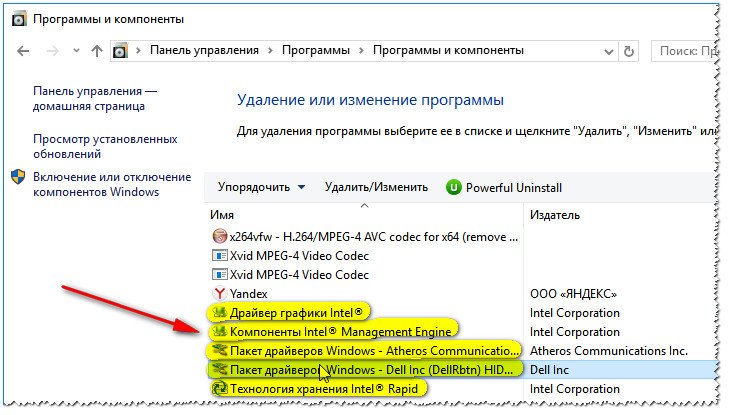
Выделены драйвера, которые есть в списке программ
Для удаления выберите нужный драйвер и нажмите кнопку "Удалить/изменить" в верхней части окна. Собственно, здесь более комментировать нечего.
*
С помощью утилиты Driver Sweeper
Для тех случаев, когда обычными способами удалить драйвер не получается — можно прибегнуть к специальным утилитам 😉. Одна из таких утилит (причем, одна из лучших) — это Driver Sweeper!
Driver Sweeper
Сайт разработчика: http://phyxion.net/
Софт-портал: http://www.softportal.com/software-18719-driver-sweeper.html
Надежная утилита, предназначенная для удаления драйверов из системы Windows (хочу подчеркнуть, что удаление будет выполнено очень чисто, даже системный реестр будет проверен на все "хвосты", и, если оные будут найдены - так же подвергнуться зачистке!).
Помимо всего прочего, утилита позволяет сделать резервную копию всех драйверов в системе (перед удалением - рекомендую сделать!).
После установки и запуска программы — первое, что рекомендую сделать, переключить язык на русский (по умолчанию, будет выбран английский). Для этого щелкните в меню по Language и выберите Russian (см. скриншот ниже).
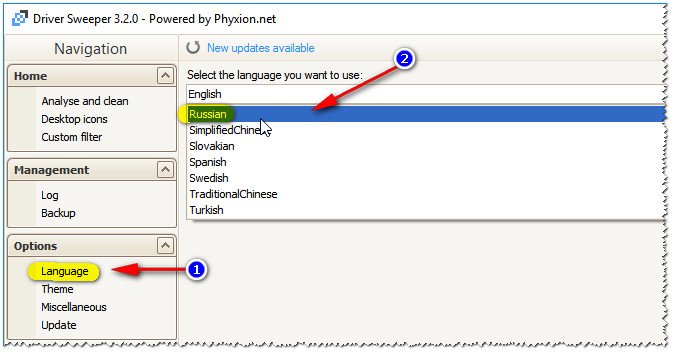
Переключение языка на русский
Затем в меню слева выберите "Анализ и очистка", отметьте галочками всё, что хотите найти и жмите кнопку анализа.

Анализ и поиск старых "дров"
Через мгновение Driver Sweeper предоставит вам весь список драйверов, которые вы можете очистить. Например, в моем случае я удалил AMD драйвера (что интересно, т.к. на ноутбуке только встроенная Intel HD карта — и они в принципе не нужны!).
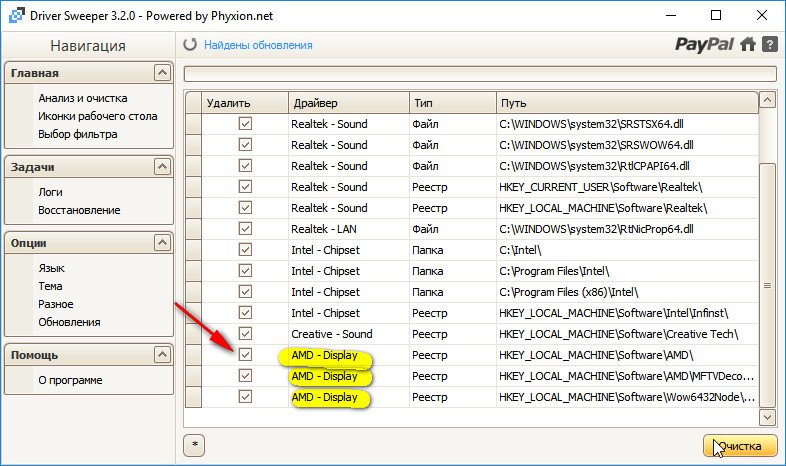
Выбор драйверов для удаления...
*
Вот, собственно, и все.
Легкого и быстрого удаления!
👣
Статья откорректирована: 25.01.2019
Другие записи:

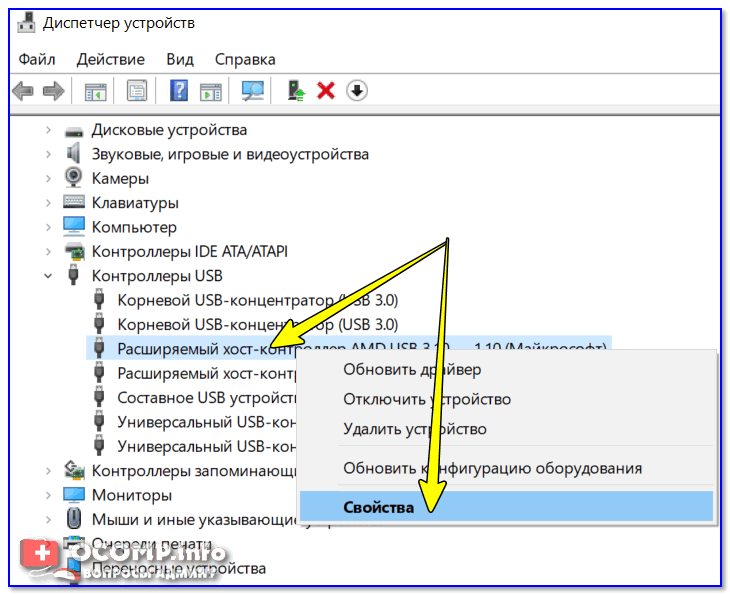
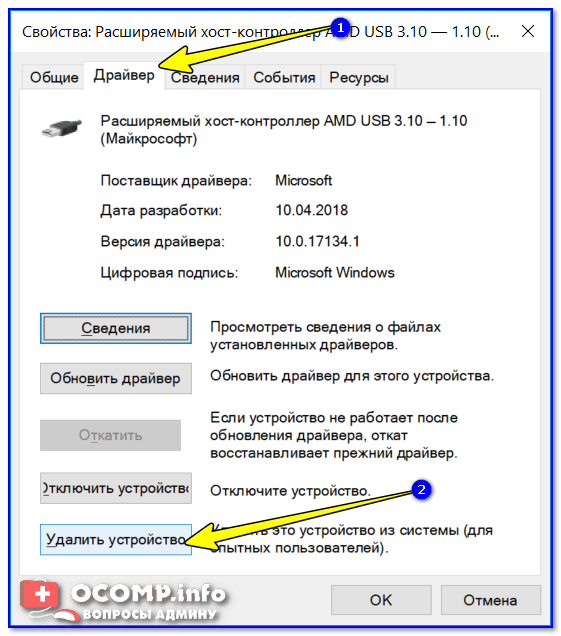
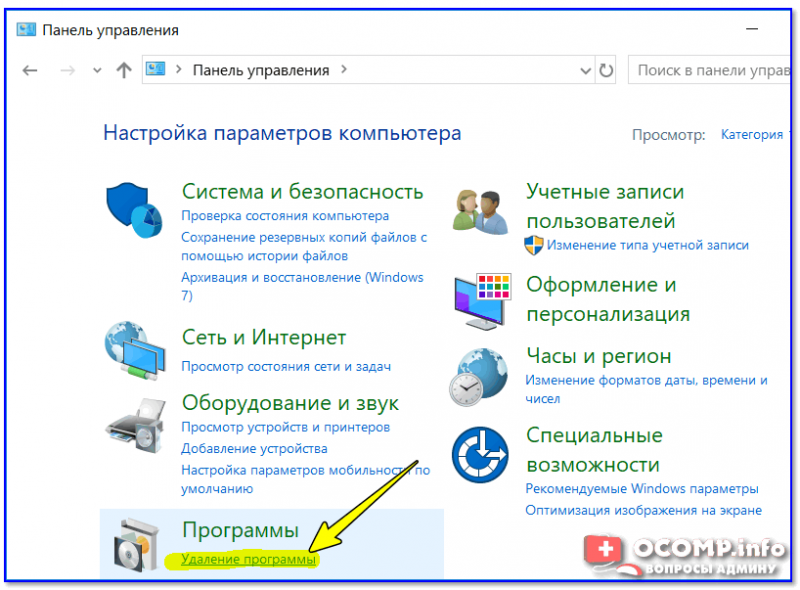










Правильно вы написали во вступлении: "К тому же, если у вас раньше было установлено какое-нибудь оборудование, а затем вы его отключили — в системе остались для него драйвера, и хорошо бы их удалить (дабы избежать конфликтов в будущем)."
Раньше у меня подключались к компу множество разных телефонов.
Теперь никак не могу избавиться от их драйверов. А об этом тут ничего не нашёл.
Для этого есть USB debug. Там можно удалить все что подключалось с USB. А вообще, твои драйвера ничем не мешают (так что можешь и не трогать).
Вопрос к Александру: у меня не-до-установленный драйвер Dolby программой DriverMax (писал, что устанавливает HD Audio CODEC) на звуковое устройство, но не встал, пришлось откатить к прежнему для появления звука (но в список драйверов у-ва Dolby попал). Надо ли его удалить?
И как прежде из этого списка его негодного установить надо и затем нажать "удалить"? А само уст-во при этом сохранится, чтобы можно было выбрать рабочий драйвер из списка имеющихся на компе? Или воспользоваться лучше утилитой Driver Sweeper? Пожалуй, вопросы все, Исаак.
Ничего не понял
попробуйте загрузить базу SDI и из нее установить драйвер на звук. устройство.